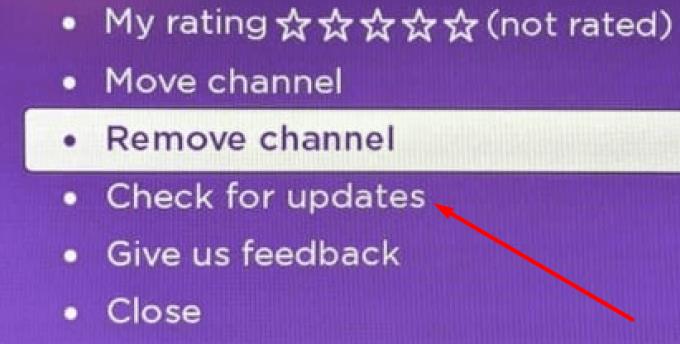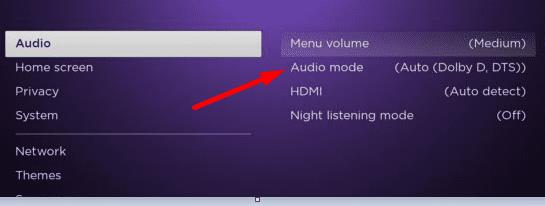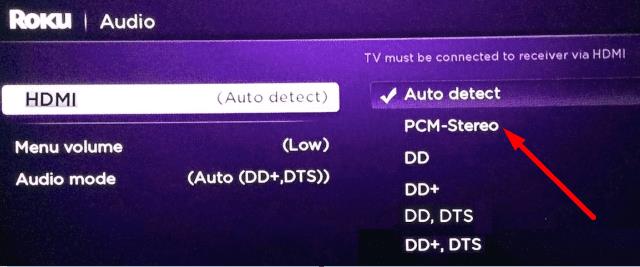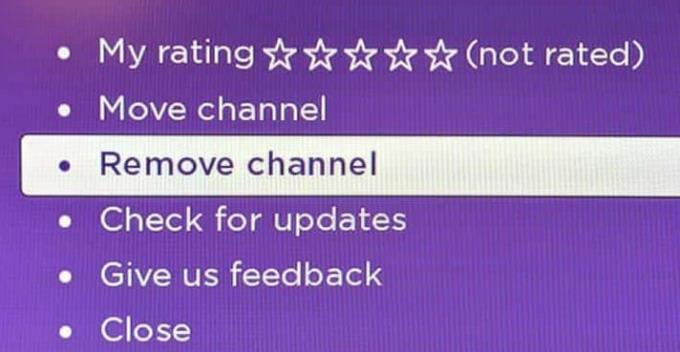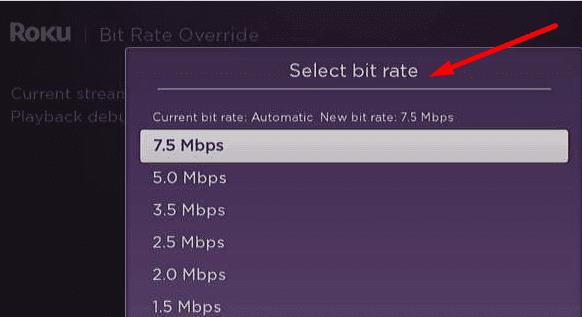¿Hay algo peor que Roku no reproduce contenido de audio o video? Parece que este problema se produce en el peor momento posible, poniendo a prueba la paciencia de los usuarios.
Cómo solucionar problemas de audio de Roku
Soluciones generales
Si su dispositivo Roku está conectado a su televisor o AVR, esto es lo que debe hacer:
- Verifique la configuración de volumen, presione el botón para subir el volumen y asegúrese de que el volumen no esté completamente silenciado en su televisor.
- Seleccione la entrada AVR correcta y verifique la configuración de volumen (asegúrese de que el silencio esté desactivado).
- Verifique sus conectores de audio y asegúrese de que estén conectados correctamente. Desconecte todos los cables y vuelva a conectarlos.
- Si es posible, cambie a un tipo de entrada o puerto diferente. Si el actual está defectuoso, cambiar a una entrada diferente debería resolver el problema.
- Intente conectar el dispositivo a un AVR diferente si está utilizando una configuración de AVR.
- Pruebe la conexión con un cable diferente. Reemplace su cable actual si no funciona correctamente.
- Desconecte su dispositivo Roku y televisor de la corriente y deje los dispositivos desconectados durante dos minutos. Luego, vuelva a conectarlos y verifique si el problema ha desaparecido.
- Actualice la versión del software. Vaya a Configuración → Sistema → Actualización del sistema y descargue la última versión del sistema.
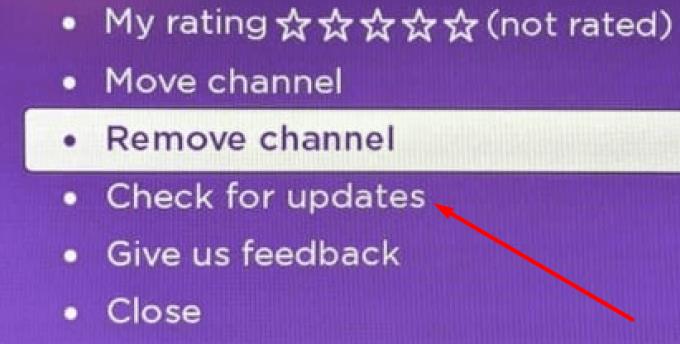
Cambiar a Dolby Digital
Si está utilizando un dispositivo Roku con una conexión óptica a un AVR (cable óptico), habilite Dolby Digital como su modo de audio.
Vaya a Configuración y seleccione Audio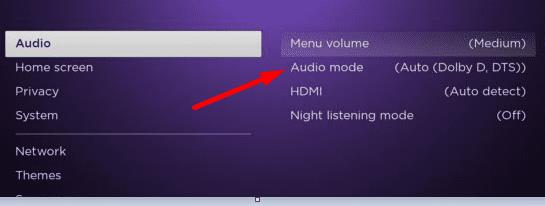
Vaya a HDMI y S / PDIF y cambie el modo de audio a Dolby D.
Cambiar al modo estéreo
Si su televisor o AVR no es compatible con el sonido envolvente, cambie al modo estéreo, especialmente si los problemas de audio ocurren cuando intenta utilizar el sonido envolvente como modo de audio.
Vaya a Configuración → Audio
Localice el modo de audio y configúrelo en estéreo
Configure HDMI en PCM-Stereo si está utilizando un puerto óptico.
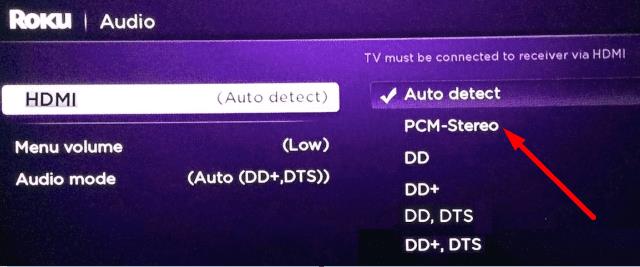
Cómo solucionar problemas de video de Roku
⇒ Nota : Necesita una velocidad de descarga mínima de 3.0 Mbps para SDTV, hasta 9.0 Mbps para contenido HD y hasta 25 Mbps para 4K HDR. Si no tiene suficiente ancho de banda, puede experimentar varios problemas de video, como almacenamiento en búfer, video de baja calidad, tartamudeo, etc.
Soluciones generales
- Comprueba tu conexión. Vaya a Configuración → Red → Acerca de . Si el dispositivo dice que no se pudo conectar a Internet, haga lo siguiente:
- Compruebe si su ISP tiene problemas de red
- Reinicie su módem / enrutador
- Desconecte otros dispositivos
- Reducir las interferencias inalámbricas de otros dispositivos
- Use una conexión a Internet diferente (punto de acceso móvil, si es posible).
- Utilice un puerto y un cable HDMI diferentes.
Eliminar el canal problemático
Si el problema del video afecta solo a uno o dos canales, intente eliminarlos.
Haga clic en el menú y vaya a Streaming Channels
Abre la tienda de canales
Seleccione el canal que desea eliminar
Seleccione la opción Eliminar canal .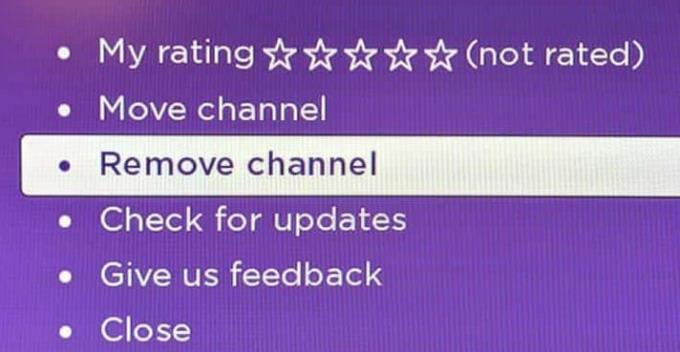
Reinicie su dispositivo y luego vuelva a agregar los canales problemáticos.
Utilice una tasa de bits más baja
Roku ajusta automáticamente la tasa de bits en función de la velocidad de conexión de su red, y hace un muy buen trabajo.
Pero si el servicio usa una tasa de bits alta y su conexión de repente se vuelve inestable, intente reducir su tasa de bits.
Presiona Inicio cinco veces en tu control remoto
Luego presione la exploración hacia atrás tres veces y la exploración hacia adelante dos veces
La pantalla Anulación de velocidad de bits ahora debería estar visible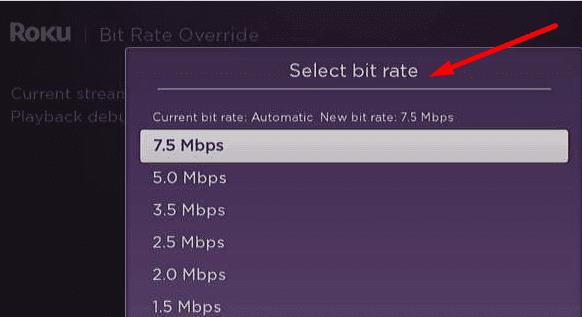
Vaya a Selección manual y reduzca su tasa de bits.
Póngase en contacto con el soporte técnico de Roku o con el fabricante de su televisor
Si nada funcionó, comuníquese con el Soporte de Roku y / o el fabricante de su televisor para obtener soporte adicional.